creo4.0数控编程创建工件
1、打开前面介绍的经验”creo4.0数控编程中引入参考模型“(NC0001.asm)。

2、单击”制造“功能选项卡”元件“区域中的”工件“下拉按钮,选择”自动工件“。(如果工件按钮为自动工件,则直接单击)
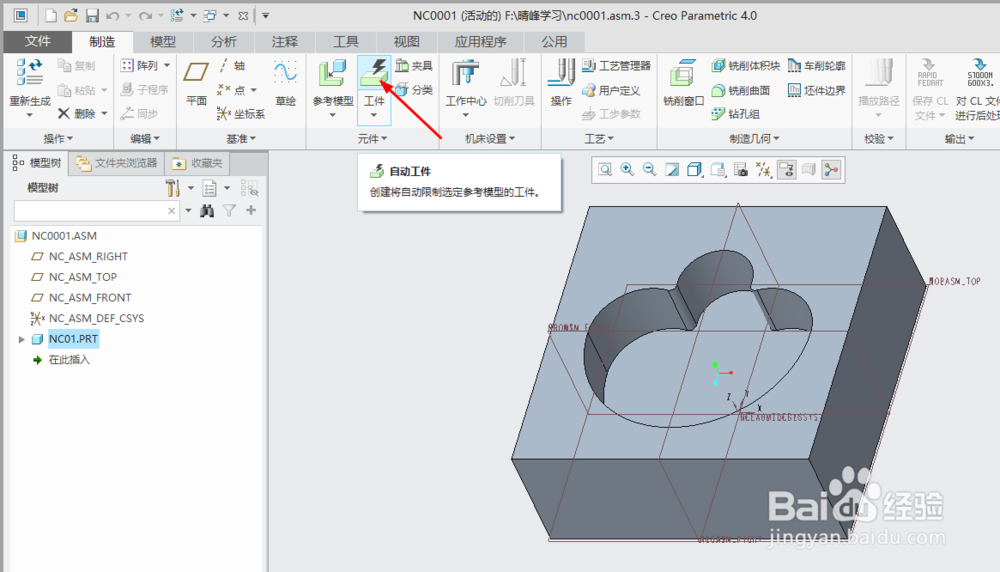
3、弹出“创建自动工件”操作面板,如果需要偏移则在选项中设置。

4、单击操作面板中的“确定”按钮。
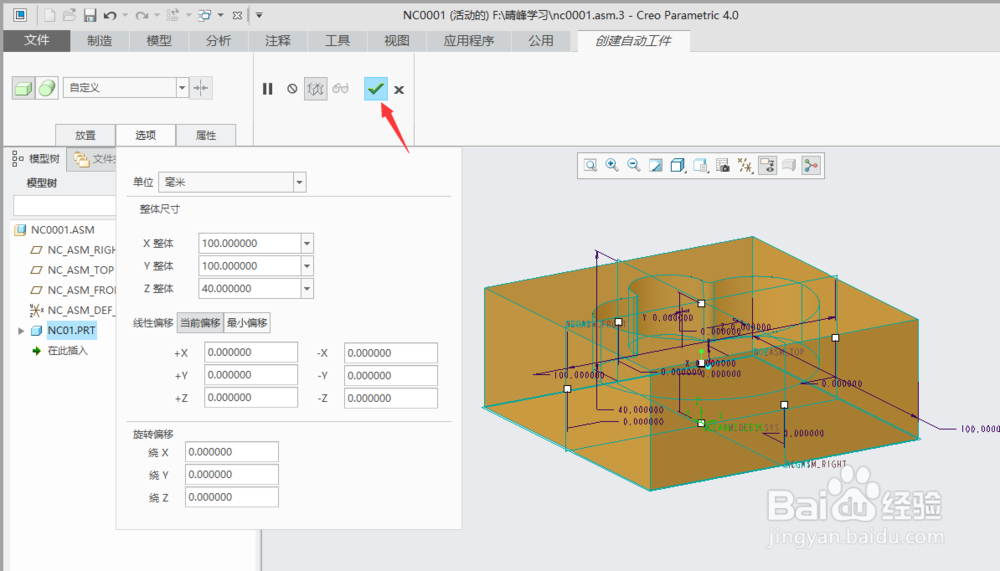
5、创建的工件如下图:

1、单击”制造“功能选项卡”元件“区域中的”工件“下拉按钮,选择”创建工件“
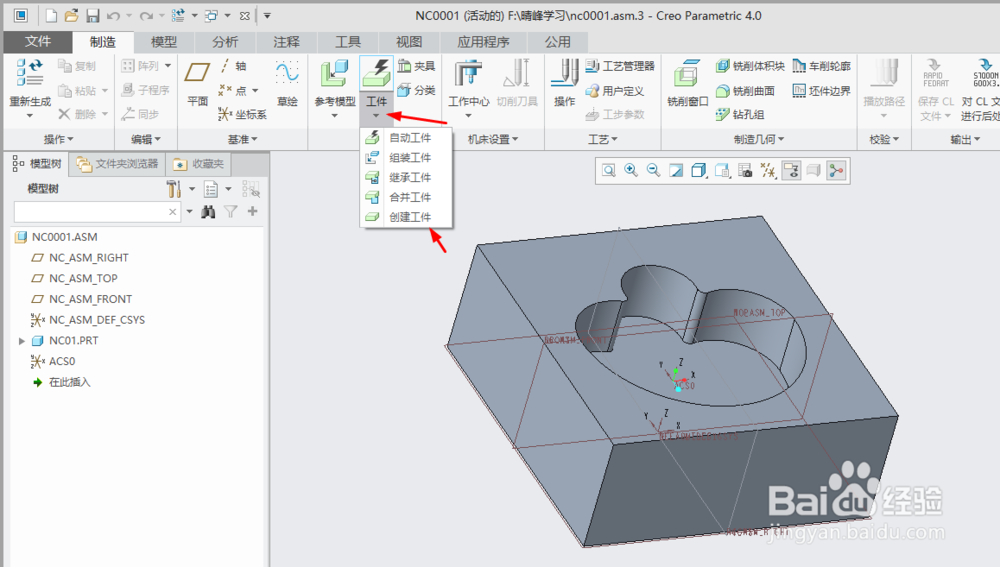
2、输入工件名称(比如:WP)。然后单击确认按钮。
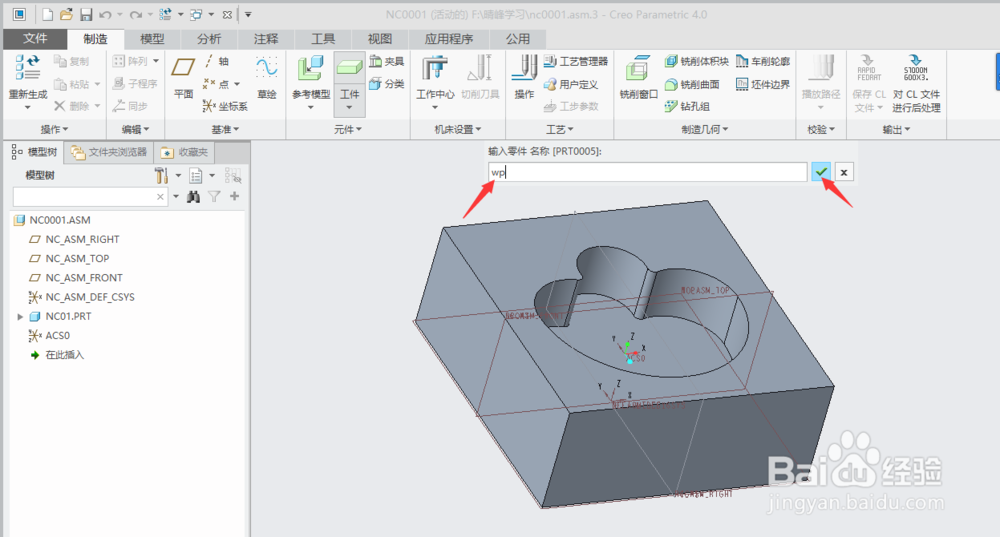
3、单击“菜单管理器”中的“伸出项”
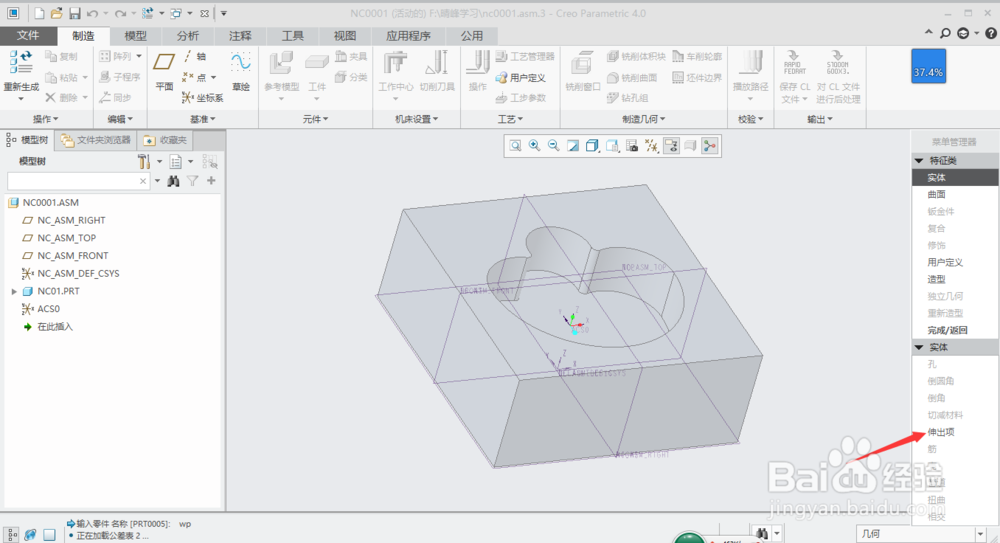
4、单击“菜单管理器”中的“完成”
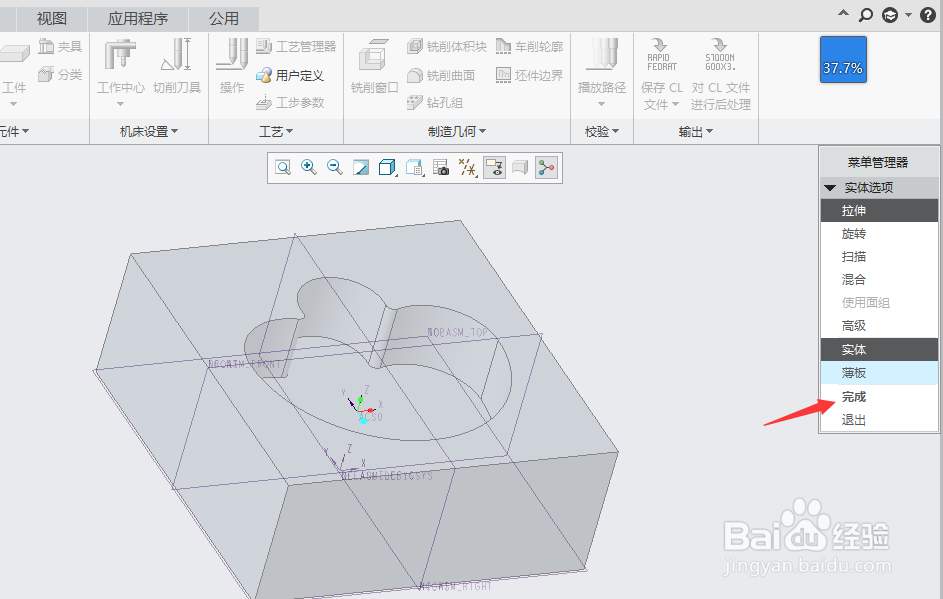
5、弹出“拉伸”操作面板,单击模型上表面为草绘平面。
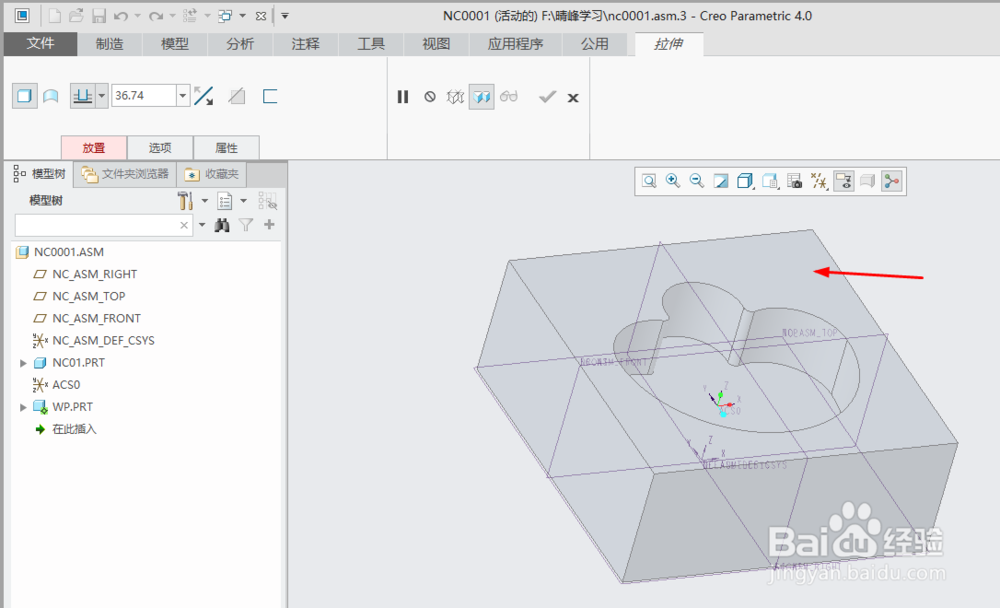
6、选取草绘参考(比如:ACSO坐标系),然后单击“参考对话框”中的”关闭“。
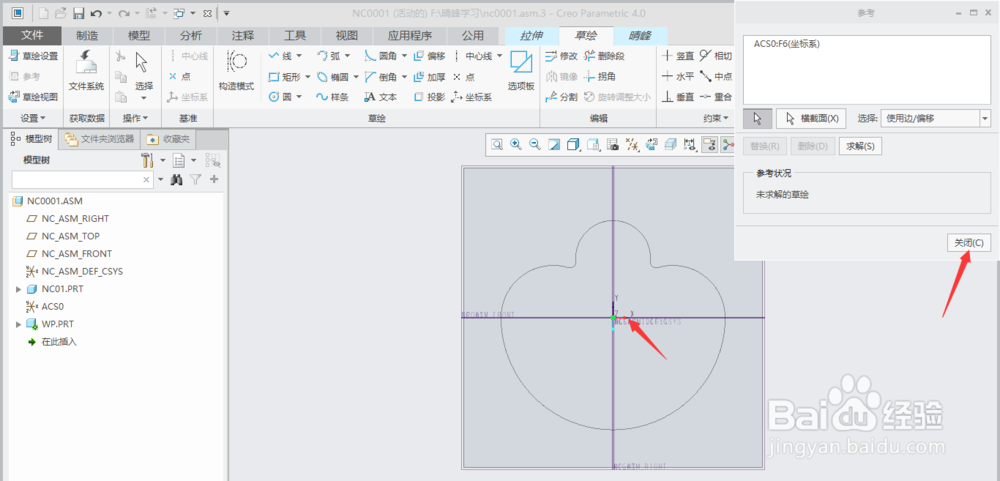
7、草绘如下图图形,然后单击草绘中的“确认”按钮。
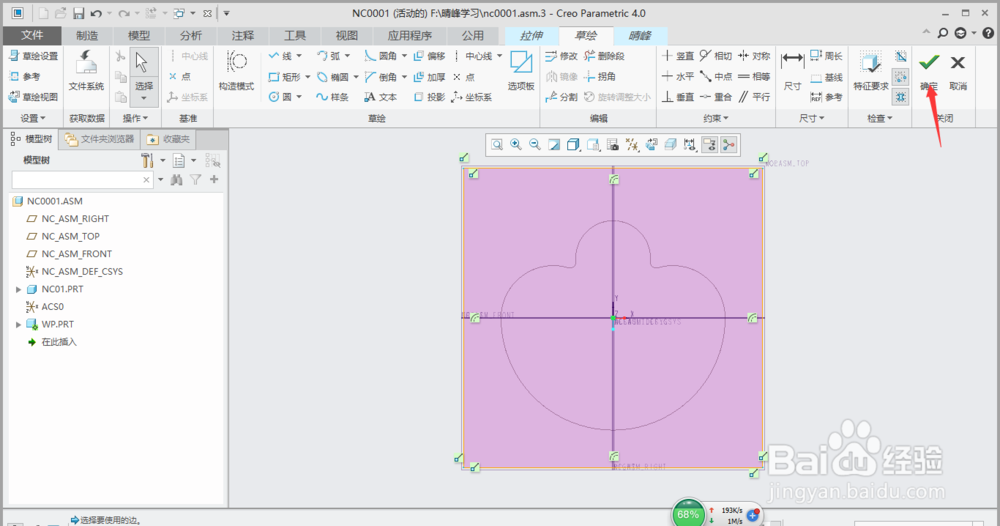
8、输入拉伸深度40,方向反向,单击“拉伸”操作面板中的“确定”按钮。
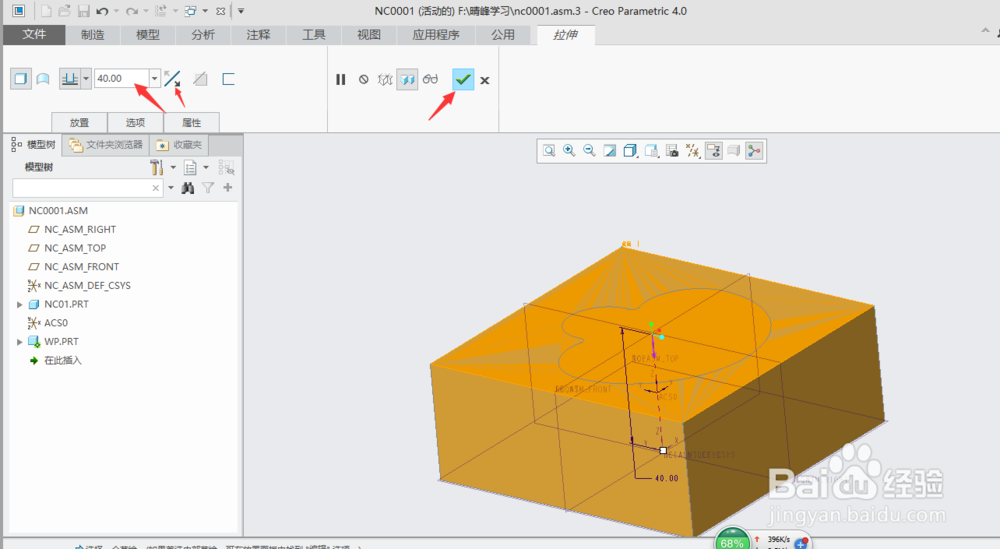
9、创建的工件如下图:
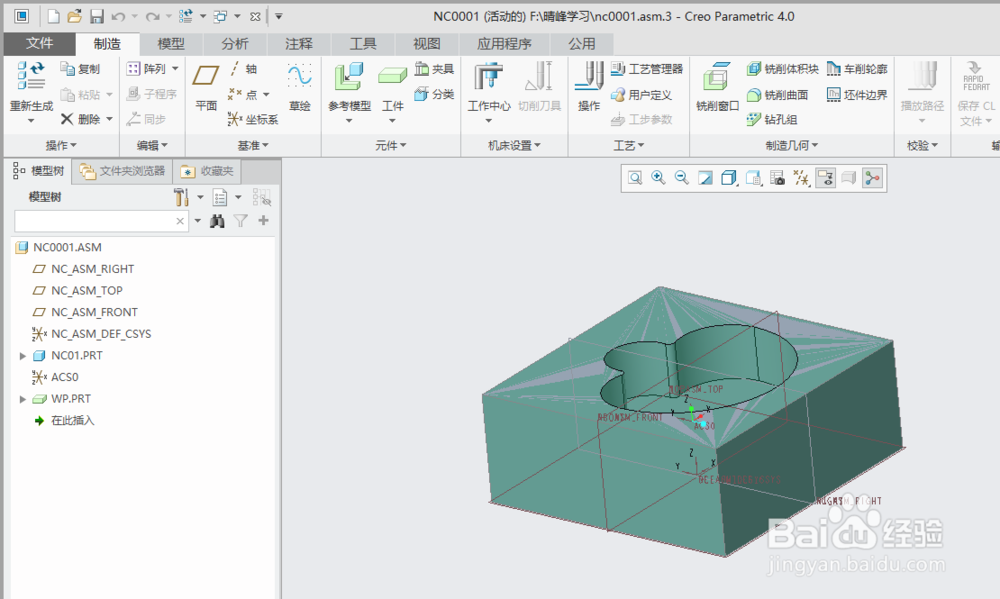
声明:本网站引用、摘录或转载内容仅供网站访问者交流或参考,不代表本站立场,如存在版权或非法内容,请联系站长删除,联系邮箱:site.kefu@qq.com。
阅读量:30
阅读量:45
阅读量:162
阅读量:70
阅读量:78